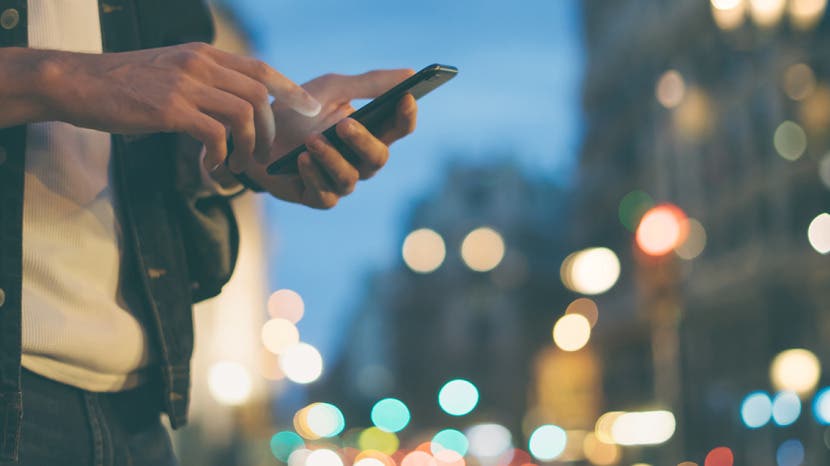
se voi olla turhauttavaa, kun yrität soittaa iPhonella, sinulle annetaan Virheilmoitus ” puhelu epäonnistui, ”ja löydät itsesi ihmettelevät,” miksi iPhone pitää sanomalla puhelu epäonnistui?”Ensimmäisen uudelleenkäynnistyksen iPhonen ja päivittää iOS-ohjelmisto, sekä siirtymässä eri paikkoihin, tässä on useita yksinkertaisia ohjeita voit yrittää ratkaista iPhone puhelu epäonnistui virhe ennen yhteyttä operaattorin.
aiheeseen liittyvää: Kuinka tehdä FaceTime-puhelu
miten korjata iPhone, joka sanoo puhelun epäonnistuneen?
vaikka iPhone-puheluiden onnistumisprosentti on parantunut viime vuosina paljon, ne voivat silti epäonnistua aika ajoin. Työskentely läpi ohjeiden pitäisi auttaa vahvistamisesta tai ainakin eristää kysymyksiä saatat ottaa epäonnistuneiden puheluiden iPhonessa.
tilaa iPhone Lifen Päivän vinkki-uutiskirje, niin lähetämme sinulle joka päivä vihjeen, jolla säästät aikaa ja saat kaiken irti iPhonestasi tai iPadistasi.
Korjaa puhelu epäonnistui iPhonessa Lentokonetila
ensimmäinen ja yksinkertaisin asia yrittää korjata puhelun epäonnistunut virhe iPhonessa on toggling Lentokonetila päälle ja pois päältä uudelleen. Useimmiten tämä ratkaisee ongelman.
- Pyyhkäise alas iPhonen oikeasta yläkulmasta (tai ylös näytön alareunasta malleissa, joissa on Kotipainikkeet) päästäksesi ohjauskeskukseen.
- napauta Lennokkitilakuvaketta ohjauskeskuksen vasemmassa yläkulmassa.
- odota muutama sekunti. Sammuta Lentokonetila.
Tarkista Estetyt puhelinnumerot asetus
onko se, että iPhone-puhelu epäonnistui? Vai estitkö tämän henkilön numeron ja unohdit?
- avaa asetussovellus.
- napauta puhelinta.
- napauta estettyjä yhteystietoja.
- varmista, että numero, johon yrität soittaa, ei ole estämiesi numeroiden joukossa.
Poista & Aseta SIM-korttisi uudelleen
vaurioitunut SIM-kortti voi olla syynä epäonnistuneisiin tai keskeytettyihin puheluihin iPhonessa. Tarkista, onko SIM-kortissasi vaurioita tai naarmuja, varsinkin jos olet käyttänyt sitä pitkään.
- avaa SIM-tarjotin klemmarilla (tai SIM-poistotyökalulla).
- ota SIM-kortti pois.
- Etsi vaurioita. Jos löydät sellaisen, harkitse uuden SIM-kortin hankkimista. Jos et löydä vaurioita, aseta SIM-kortti uudelleen ja yritä soittaa uudelleen.
Image courtesy of Apple
jos sinulla on toinen iPhone, voit yrittää lisätä SIM-kortin puhelimeen. Tai, jos sinulla on toinen SIM-kortti, voit yrittää lisätä sen ensimmäinen iPhone. Jos jompikumpi näistä ponnisteluista johtaa onnistuneeseen puheluun, olet eristänyt ongelman joko iPhoneen tai SIM-kortille.
Nollaa verkkoasetukset
viimeisenä keinona korjata iPhone, joka sanoo puhelun epäonnistuneen, voit nollata verkkoasetukset. Tämä kuitenkin poistaa kaikki tallennetut asetukset, mukaan lukien Wi-Fi-salasanat, Bluetooth-yhteydet ja suositellut verkot.
- avaa asetussovellus.
- napauta yleistä.
- napauta kohtaa Palauta.
- napauta Nollaa verkkoasetus; tämä vaatii salasanasi.
Top image credit: Rymden / .com